Tarama Gövdesi Kitaplığı Eşleşmesi özelliği, dar implant alanı veya metal tarama gövdesi malzemeleri gibi ulaşılması zor alanları tararken kullanışlıdır.
İmplante edilen fikstüre sabitlenmiş tarama gövdesini tarayarak, implantın konumunu ve açısını doğru bir şekilde yeniden oluşturmak için tarama gövdesi verilerini kitaplık verileriyle değiştirebilirsiniz.
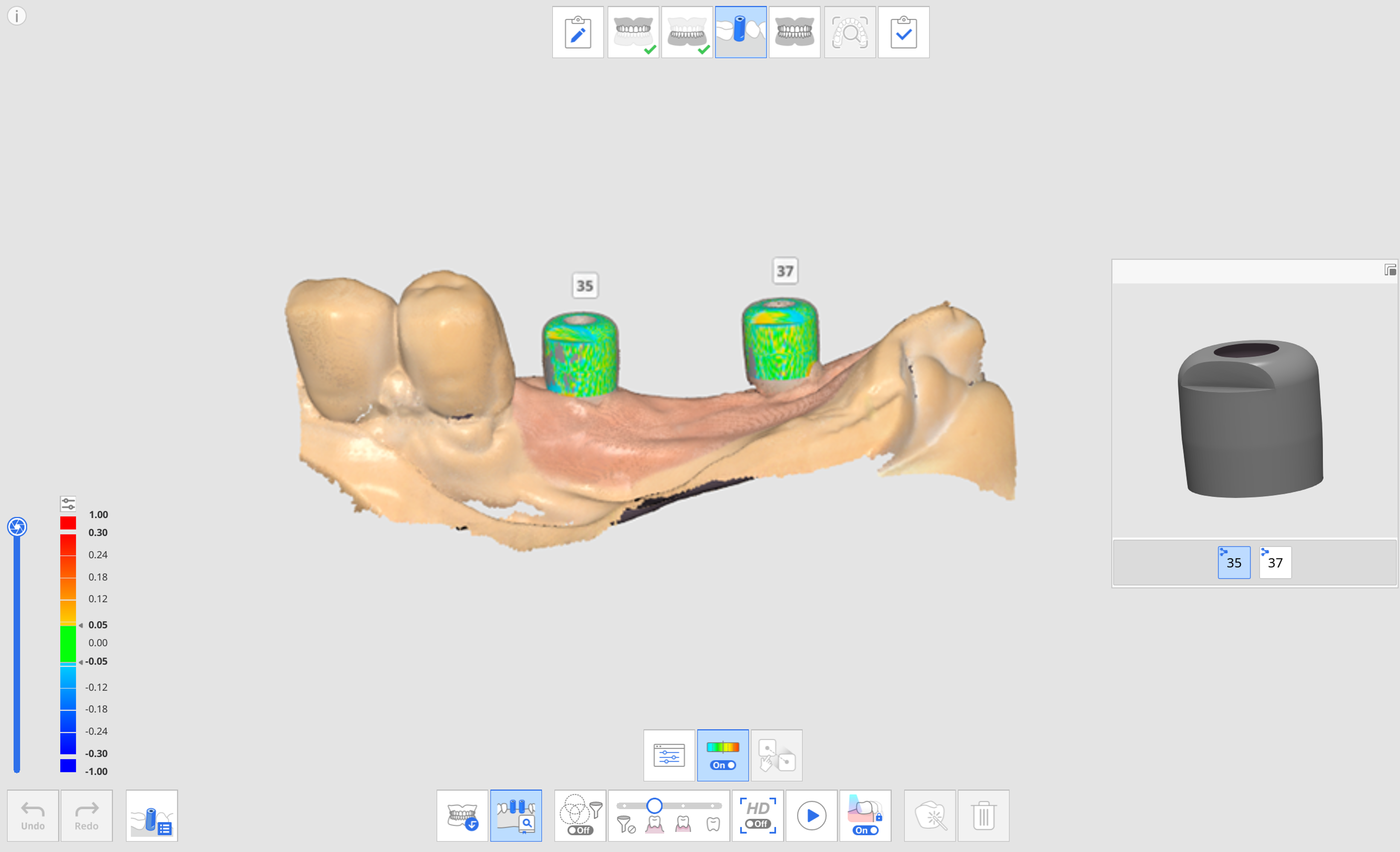
Tarama Gövdesi Kitaplığı Eşleşmesi özelliği için aşağıdaki araçlar sağlanmıştır.
 | Diş Numarası | Kullanıcıların veri toplama hedefi için ayrı bir diş numarası seçmesine izin verir. |
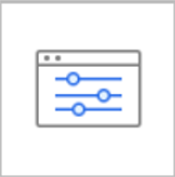 | Tarama Gövdesi Kitaplığı | Her diş için kitaplık verileri atayın ve kitaplık verilerini yönetin. |
 | Sapmayı Göster/Gizle | Renkli bir harita kullanarak hizalanmış veriler arasındaki sapmayı gösterin veya gizleyin. |
 | Manuel Hizalama | Kullanıcıların kitaplık verilerini hizalamasına ve verileri manuel olarak taramasına izin verin. Verileri bir ila üç hizalama noktasıyla hizalayabilirsiniz. |
Tarama Gövdesi Kitaplığı Eşleşmesi Nasıl Kullanılır?
Tarama Gövdesi Kitaplığı Atama
Tarama gövdesi verilerini almadan önce, istenen kitaplığı her bir diş numarasına atamanız gerekir.
- Tarama gövdesini sabitlemeden önce Maksilla veya Mandibula aşamasında veri toplayın.
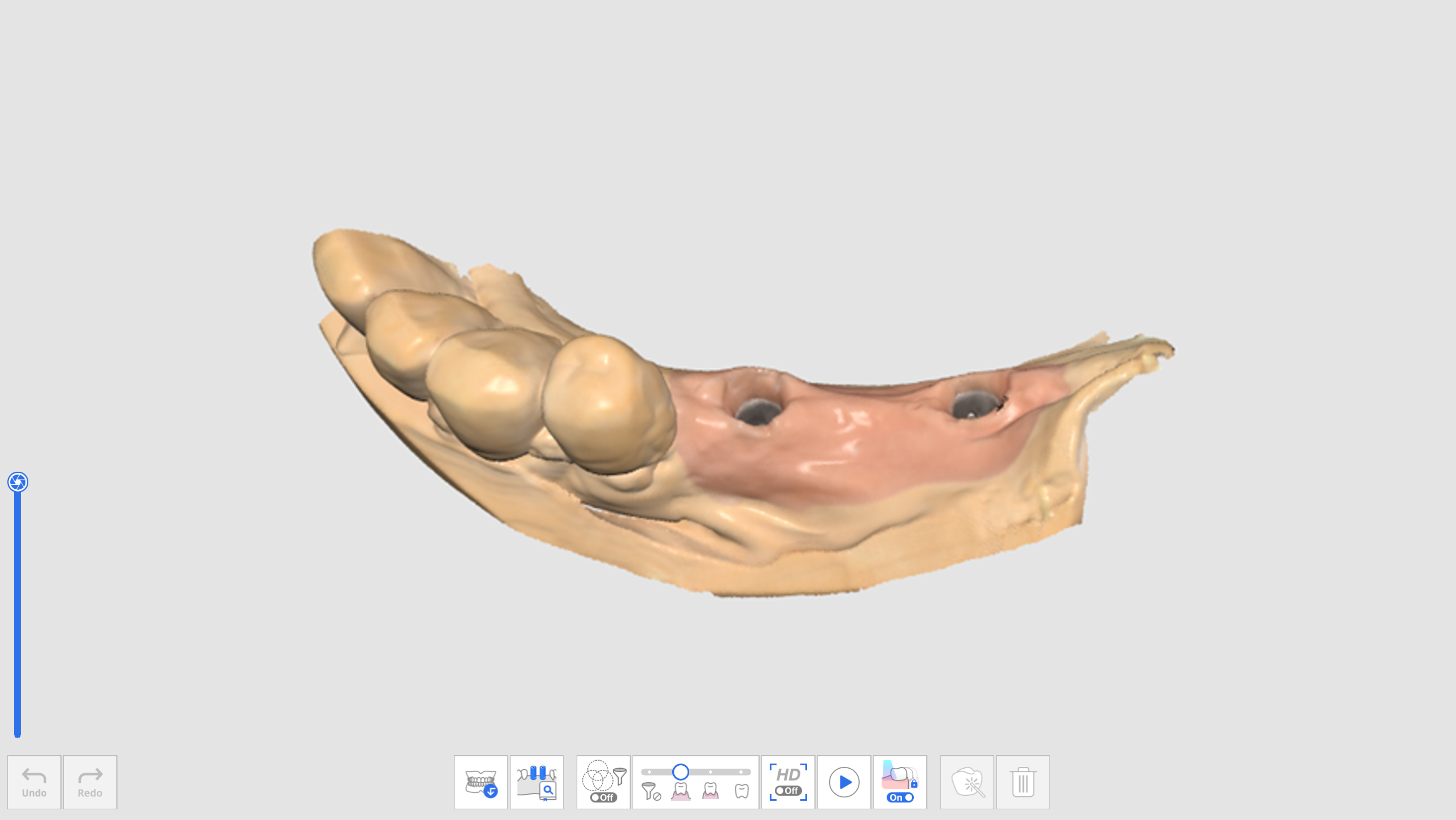
- Tarama Gövdesi aşamasına geçin ve tarama gövdesini sabitledikten sonra tarama verilerini elde edin.
- Ekranın alt kısmındaki "Tarama Gövdesi Kitaplığı Eşleşmesi" araç simgesini tıklayın.
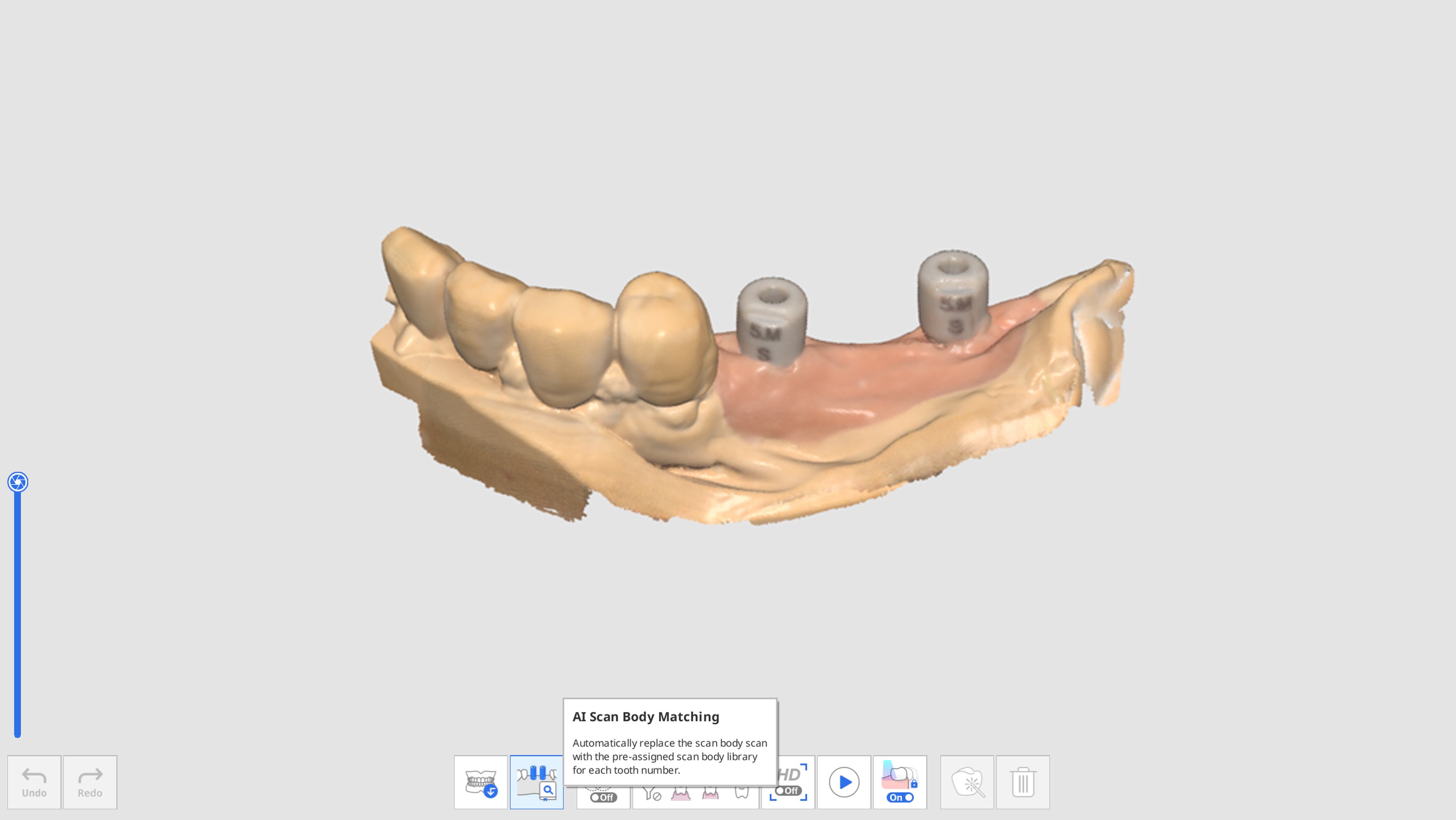
- "Tarama Gövdesi Kitaplığı" simgesine tıklayın.

- Her diş için tarama gövdesi kitaplığını tanımlamak üzere aşağıdaki iletişim kutusu görüntülenir.
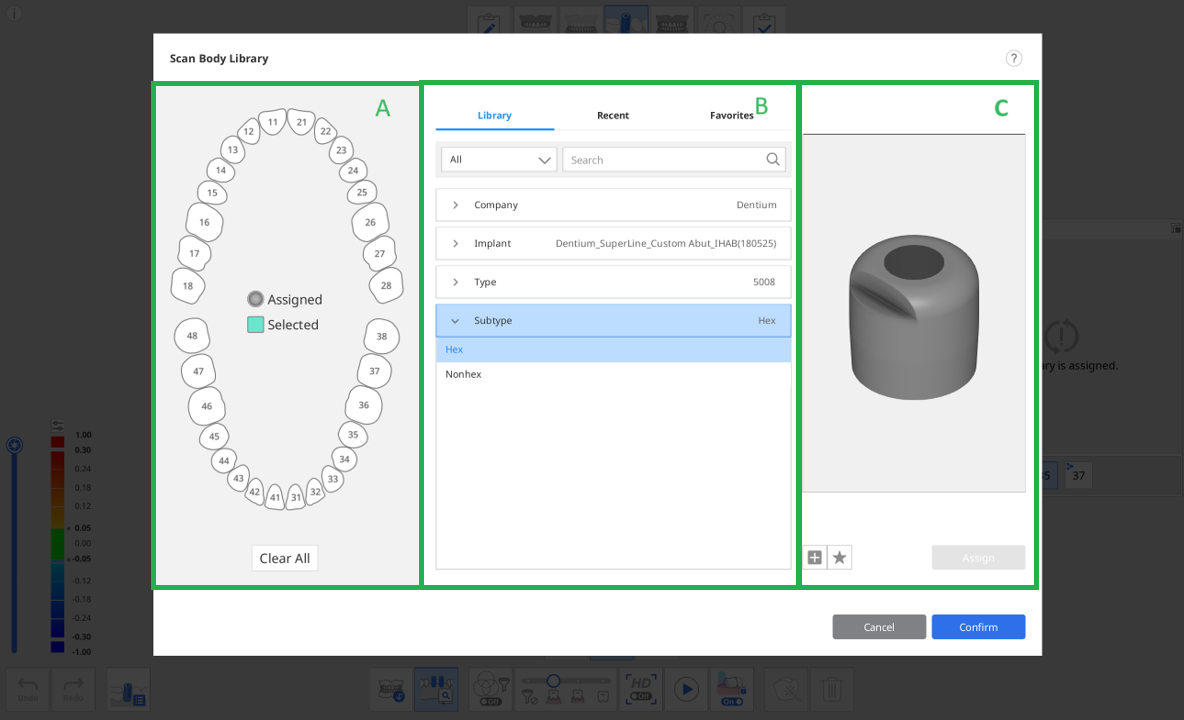 Aşağıdaki üç sekme, tarama gövdesi kitaplığı seçimi için bölüm B'de sağlanmıştır.
Aşağıdaki üç sekme, tarama gövdesi kitaplığı seçimi için bölüm B'de sağlanmıştır.- Kitaplık: Kayıtlı tüm tarama gövdesi kitaplıkları Şirket, İmplant, Tür ve Alt Türe göre listelenir. Adlarını girerek tarama gövdesi kitaplıklarını arayabilirsiniz.
- Son: En son kullanılan tarama gövdesi kitaplıkları, son kullanım tarihiyle birlikte listelenir.
- Favori: Yıldızlı tarama gövdesi kitaplıkları listelenir. Ön izleme görüntüsünün altındaki "Favorilere Ekle" simgesine tıklayarak kolay erişim için Favori sekmesine bir tarama gövdesi kitaplığı ekleyebilirsiniz.
- A bölümünden bir diş veya birden fazla diş seçin ve ardından atamak için B bölümünde bir kitaplık seçin.Resmin ön izlemesini görmek için aşağıdaki "+" düğmesini tıklayarak yeni bir kitaplık ekleyebilirsiniz. STL, OBJ ve PLY formatlarındaki dosyaların kaydedilmesi desteklenir.
- 3D ön izlemede seçili kitaplığı kontrol edin. Döndürebilir, taşıyabilir, yakınlaştırabilir ve uzaklaştırabilirsiniz.
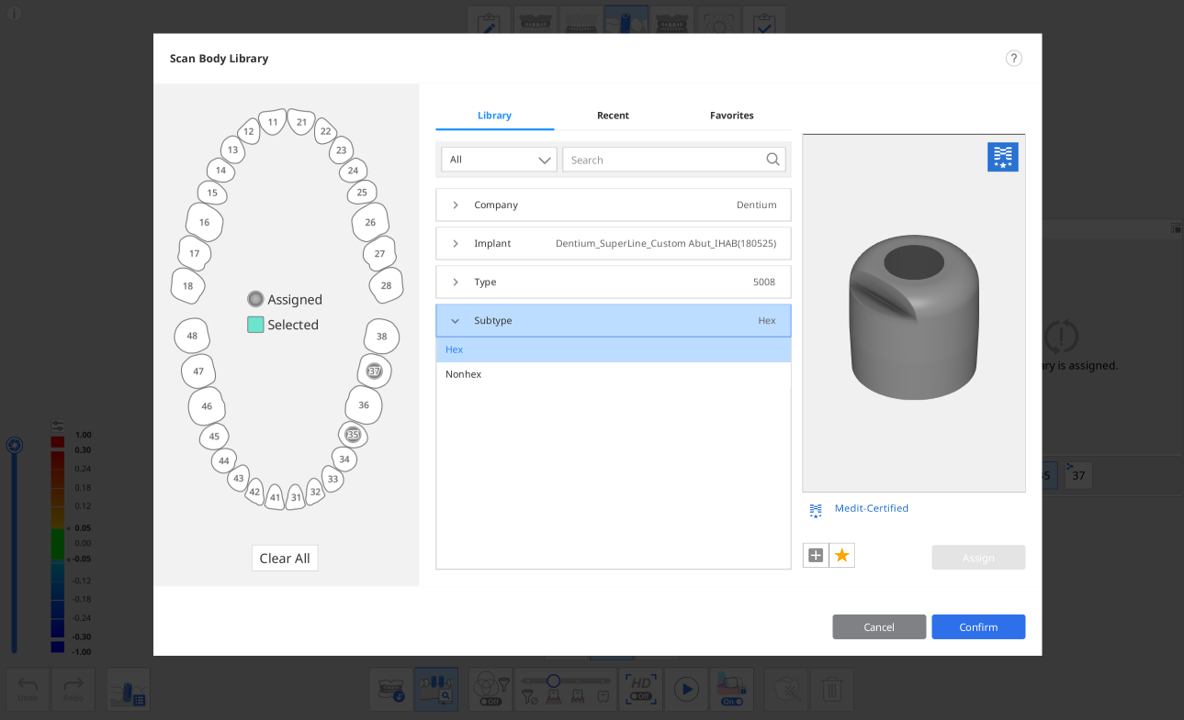 Medit SertifikalıSağ üst köşesinde Medit logosu bulunan tarama gövdesi kitaplıkları, tarama gövdesi üreticisinin işleme ve malzemesinden kaynaklanan tarama hatasının etkisini en aza indirmek için tarama gövdesi kitaplığı hizalaması için optimize edilmiş bir algoritma uygular.
Medit SertifikalıSağ üst köşesinde Medit logosu bulunan tarama gövdesi kitaplıkları, tarama gövdesi üreticisinin işleme ve malzemesinden kaynaklanan tarama hatasının etkisini en aza indirmek için tarama gövdesi kitaplığı hizalaması için optimize edilmiş bir algoritma uygular. - Seçilen tarama gövdesini diş numarasına atamak için "Ata"ya tıklayın.
- Gerekli tüm kitaplıkları atadıktan sonra "Onayla"yı tıklayın.
Tarama Gövde Kitaplığını Hizalama
Bir diş numarasına bir kitaplık atadığınızda, Tarama Gövdesi Kitaplığı Eşleşmesi, tarama sırasında kitaplığı otomatik olarak elde edilen verilere göre hizalayacaktır.
- Ekranın altındaki "Tarama Gövdesi Kitaplığı Eşleşmesi" aracını açın.
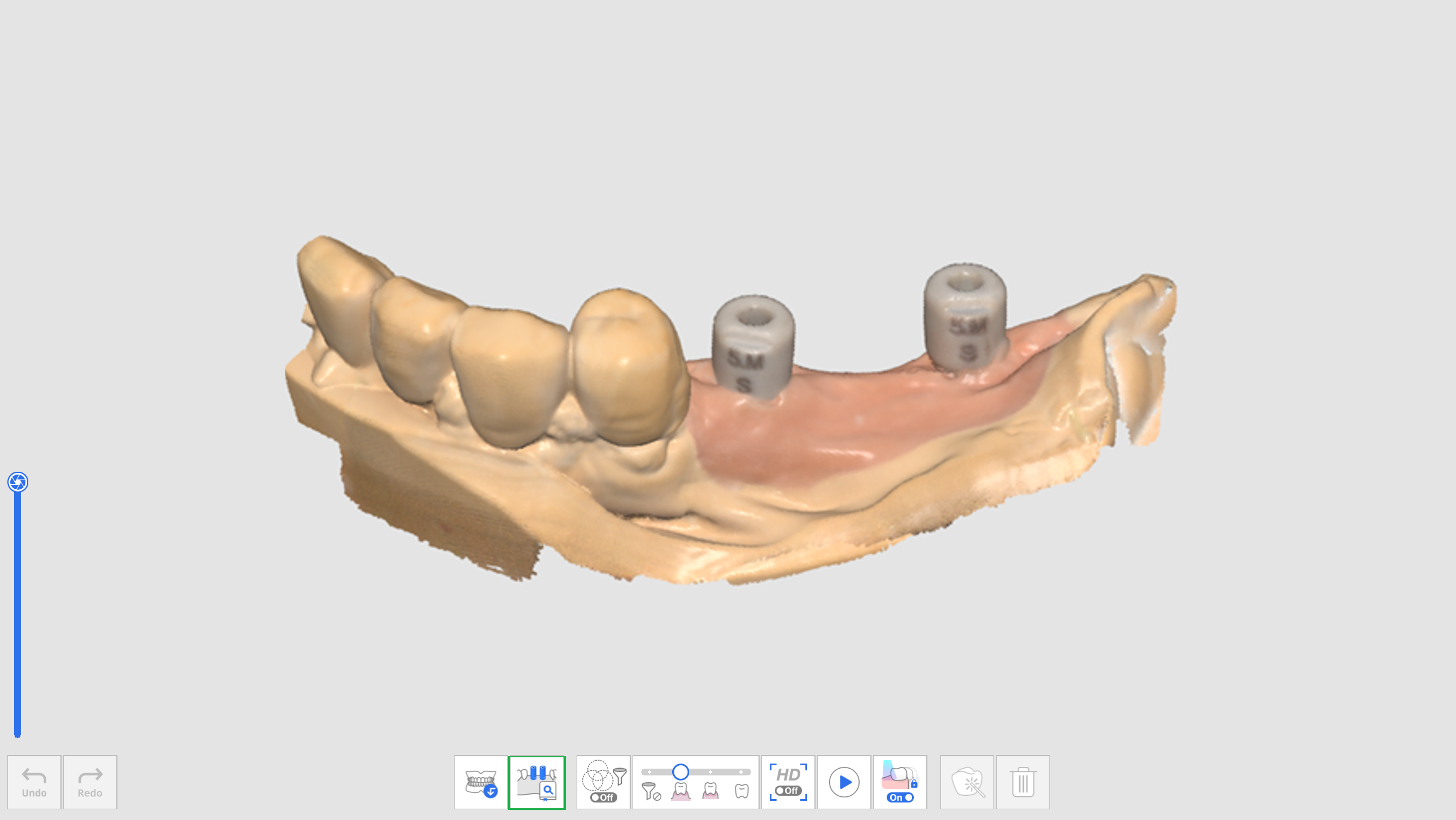
- Tarama gövdesi verilerini tararken, program otomatik olarak diş numarası için atadığınız kitaplığı alınan tarama verileriyle hizalamaya çalışır.
- Tarama gövdesi kitaplığı hizalandıktan sonra, tarama verilerini ve kitaplık sapmasını renk haritası aracılığıyla kontrol edebilirsiniz.
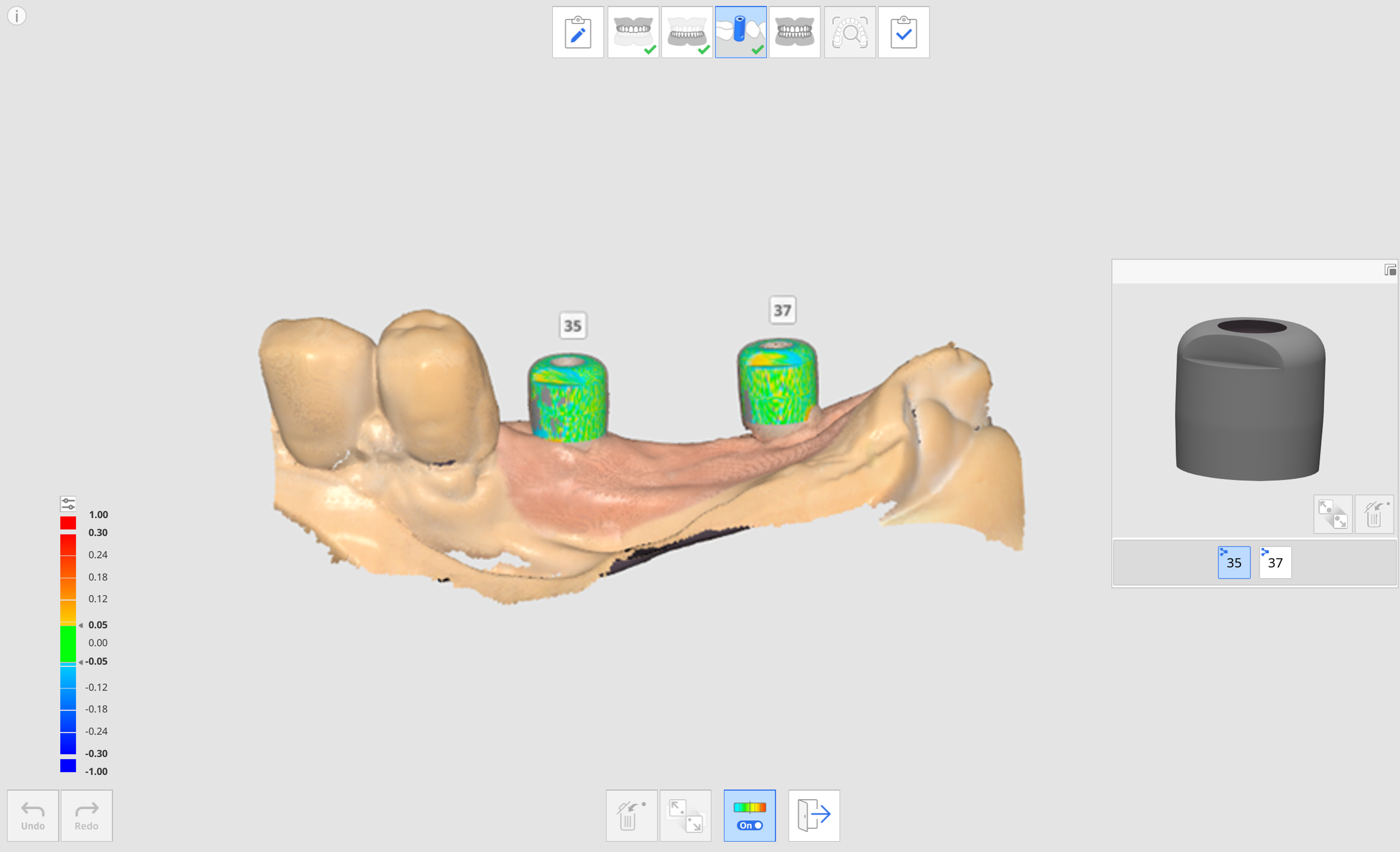
- Daha fazla tarama gövdesi kitaplığını hizalamak için ön izlemede başka bir diş numarası seçmek için işlemi tekrarlayın.
- Taramanın ardından, tarama sırasında otomatik olarak hizalanmayan kitaplıkları manuel olarak hizalayabilirsiniz.
- "Manuel Hizalama" simgesine tıklayın.

- Kitaplık ön izlemesinde ve tarama verilerinde seçilen diş numarası için kitaplık verilerinde karşılık gelen bir ila üç hizalama noktasına tıklayın.
- Manuel hizalamayı tamamladıktan sonra hizalanan kitaplıkları kontrol etmek için "Çıkış"a tıklayın.
- Tarama gövdeleri birbirine çok yakınsa veya birbirine sabitlendiğinde birbirine dokunuyorsa alttaki "Kitaplık Hizalaması için Veri Grubu" simgesini kullanabilirsiniz. Bu özellik sayesinde tarama verilerini elde etmek ve her diş numarasına atanan tarama gövdesi kitaplıklarını hizalamak için yeni bir veri grubu oluşturabilirsiniz.